Hvis du leder efter et værktøj til at gøre dine billeder mindre sløret, er vi sikre på, at denne artikel vil hjælpe dig. Vi ved, hvor frustrerende det er at indse, at de fleste af de billeder du tog i løbet af din sommerferie er sløret.
Der kan være flere årsager til dette problem: Kameraet var måske rystet, måske valgte du ikke de bedst mulige indstillinger, eller måske flyttede motivet, da du tog billedet.
Den gode nyhed er, at der er masser af værktøjer, som du kan bruge til at rette uklare billeder.
Hvilken software kan jeg bruge til at rette uklare billeder?
Her er nogle af de bedste værktøjer, du kan bruge til at rette uklare billeder:
- Movavi Photo Editor
- Smart Deblur
- Fokus Magic
- Blurity
- Topaz InFocus
- Adobe Photoshop
- Unshake
1. Movavi Photo Editor (anbefales)
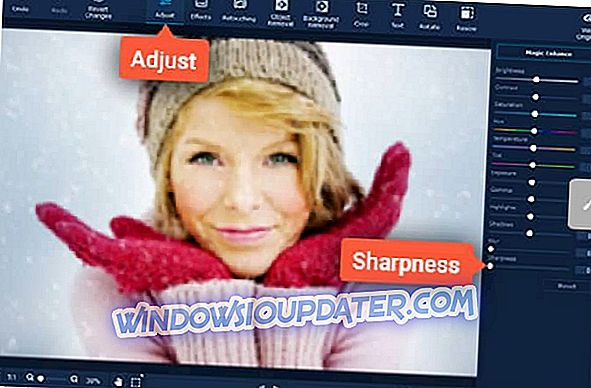
Movavi Photo Editor er et godt værktøj til at fjerne uklare billeder. Dette værktøj har en intuitiv brugergrænseflade, så du hurtigt kan forstå, hvad hver mulighed gør.
Sådan bruger du Movavi Photo Editor:
- Download softwaren gratis
- Tilføj det slørede billede på værktøjets arbejdsområde
- Start redigering af billedet: Åbn fanebladet Juster og flyt skarphedsknappen, indtil det glatter ud. Du kan også bruge andre typer fotokorrektionsindstillinger: Du kan f.eks. Flytte skyderen Kontrast og lysstyrke for yderligere at forbedre dine billeder.
- Når du er tilfreds med resultatet, skal du gemme billedet.
Movavi Photo Editor giver dig også mulighed for at tilføje effekter og filtre, beskære, flip billeder eller ændre billedbaggrunde og fjerne objekter.
- Download nu Movavi Photo Editor gratis
2. Smart Deblur

Smart Deblur er et fantastisk værktøj til at rette uklare og defokuserede fotos på én gang. Programmet er meget nemt at bruge og kræver ikke nogen specifikke færdigheder.
Her er Smart Deblurs hovedtræk:
- Løsning motion blur: Takket være automatisk shake mønster analyse, giver værktøjet brugere mulighed for at gendanne tabte detaljer i slørede billeder med et enkelt klik.
- Gør defokuserede billeder læsbare: Out-of-Focus-billeder er ret vanskelige at gendanne, men SmartDeblur kan gøre ulæselige billeder læsbare igen.
- Fortryd Gaussian blur: Smart Deblur lader dig fjerne kunstige blurs produceret af billedredaktører.
- Finjustér dine billeder: Komplekse billeder med kombineret blurs og / eller defokus er ret svære at deblur. Takket være sin avancerede kerneditor forbedrer Smart Deblur også dine genoprettede billeder.
Du kan downloade Smart Deblur fra værktøjets officielle webside.
3. Fokus Magic

Focus Magic er et kraftfuldt værktøj, der bruger avanceret retsmedicinsk teknologi til at "fortryde" uskarphed. Softwaren kan eliminere både uklar fokus og motion blur for at genoprette tabte detaljer fra uklare billeder.
Du kan bruge Focus Magic til at gendanne oplysninger, der er gået tabt på grund af motion blur, samt forbedre gamle billeder, der har høj sentimentel værdi.
Fokus Magic funktioner:
- Photoshop-kompatibilitet: Du kan bruge Focus Magic som en plug-in til Photoshop.
- Livstidsregistrering: Du behøver kun at købe Focus Magic én gang.
- Gratis prøveversion
- Masser af tutorials for at få det bedste ud af dette værktøj.
Du kan downloade Focus Magic fra værktøjets officielle hjemmeside.
4. Renhed

Blurity er et værktøj, der hjælper dig med at gendanne slørede billeder. Softwaren bruger "blind deconvolution" -teknologi til at gøre slørede billeder tydelige og tekstlæsbare. Brug af det er meget simpelt: installer det, start det, deblur det!
Eller som Bluritys skabere sætter det: "Hvis du var på CSI, vil du bare fortælle den nerdy computer fyr:" Forbedre! "Her i den virkelige verden kan dit ikke-så-nerdige selv gøre samme magi:" Blurity! ””
Hvis du er nysgerrighed for at se, hvad dette værktøj kan gøre, så tjek videoen nedenfor:
Du kan downloade Blurity fra værktøjets officielle side.
5. Topaz InFocus

Topaz InFocus er et værktøj, der kan vende billeddetaljer og skarpere. Du kan bruge dette værktøj til at gøre et ubrugeligt billede klart, et godt billede bedre eller give et godt billede den ekstra kant.
Her er hovedfunktionerne i dette værktøj:
- Evne til at genoprette farve og detaljer i billedet.
- Mikro-kontrastværktøjer til fin detailforbedring.
- Skøn skyggeværktøj til ukendte / komplekse sløretyper.
- Målretter fire typer sløring: generisk, ude af fokus, lige bevægelse og ukendt.
- Integreres nemt i nogen del af din postbehandlingsarbejdsproces.
Interesseret i Topaz InFocus? Du kan downloade den fra TopazLabs.
6. Adobe Photoshop

Photoshop er et meget komplekst billedredigeringsværktøj, som du også kan bruge til at rette uklare billeder. Men hvis du ikke har brugt dette værktøj før, anbefaler vi at bruge en anden fra denne liste. Photoshop er egnet til mellemliggende og avancerede brugere.
Men hvis du stadig vil bruge Photoshop til at rette uklare billeder, kan du tjekke Adobes supportside for at lære, hvilke trin der skal følges.
7. Aftag

Unshake er en rigtig høj kvalitet og fri software, der kun er tilgængelig til Windows. Det vil med held hjælpe dig med at deblur dine billeder. Programmet bruges mest i USA, Ungarn og Serbien.
Tag et kig på de mest imponerende funktioner, der er pakket i denne software nedenfor:
- Programmet optager mindre lagring end de fleste apps til deblurring billeder normalt gør.
- Unshake er en af de bedste deconvolution software til deblurring billeder.
- Programmet er gratis til privat brug.
- De får det bedste ud af dette program, du skal udføre nogle forsøgs- og fejltest for at kunne bestemme, hvilke parameterindstillinger der giver de bedste resultater.
- Det meste af tiden vil resultaterne være meget bedre end blot at bruge de enkle skæringsfiltre, der bruges af andre apps.
På en Windows-pc skal du unzip Unshake til en mappe og derefter køre programmet, der hedder "Launch" fra den samme mappe.
Du kan spille rundt med de indstillinger, du kan finde i de to drop-boxes øverst.
Det anbefales, at du læser filen, der hedder Instructions.html, før du bruger produktet.
Du kan aktuelt downloade Unshake fra denne hjemmeside.
Hvis du har brugt andre værktøjer til at rette uklare billeder, kan du fortælle os mere om din oplevelse i kommentarfeltet nedenfor.
Redaktørens bemærkning: Dette indlæg blev oprindeligt offentliggjort i juni 2017 og er siden opdateret for friskhed og nøjagtighed.


